“บุคคลนี้ไม่พร้อมใช้งานบน Messenger” หมายความว่าอย่างไร

เรียนรู้เกี่ยวกับสถานการณ์ที่คุณอาจได้รับข้อความ “บุคคลนี้ไม่พร้อมใช้งานบน Messenger” และวิธีการแก้ไขกับคำแนะนำที่มีประโยชน์สำหรับผู้ใช้งาน Messenger

คุณไม่สามารถรับหรือส่งข้อความบนโทรศัพท์ Samsung Galaxy ของคุณได้? หรือคุณปรับแต่งแอพ Messages แล้วไม่ชอบตอนนี้? ไม่ต้องกังวล. คุณสามารถรีเซ็ตการตั้งค่าข้อความบนโทรศัพท์ Samsung Galaxy ของคุณได้อย่างง่ายดาย

คุณสามารถรีเซ็ตการตั้งค่าข้อความแต่ละรายการหรือการตั้งค่าทั้งหมดได้ในครั้งเดียว เราได้ครอบคลุมวิธีการทั้งหมดในการคืนค่าการตั้งค่าข้อความต้นฉบับบนโทรศัพท์ Samsung Galaxy ของคุณ
หากคุณต้องการรีเซ็ตการตั้งค่าข้อความ Samsung เป็นค่าเริ่มต้นทั้งหมด คุณต้องล้างข้อมูลของแอพ Samsung Messages
จะต้องสังเกตว่าการทำเช่นนี้จะไม่ลบข้อความของคุณ แต่จะรีเซ็ตการปรับแต่งทั้งหมดที่คุณทำในแอป Messages เป็นค่าเริ่มต้น ซึ่งรวมถึงเสียงการแจ้งเตือนที่กำหนดเอง พื้นหลัง การแสดงตัวอย่างเว็บ ลบ OTP และการตั้งค่าอื่นๆ ที่คล้ายกัน
ทำตามขั้นตอนเหล่านี้เพื่อรีเซ็ตการตั้งค่าข้อความบนโทรศัพท์ Samsung Galaxy:
ขั้นตอนที่ 1:เปิดการตั้งค่าบนโทรศัพท์ของคุณ
ขั้นตอนที่ 2:ไปที่แอพตามด้วยข้อความ
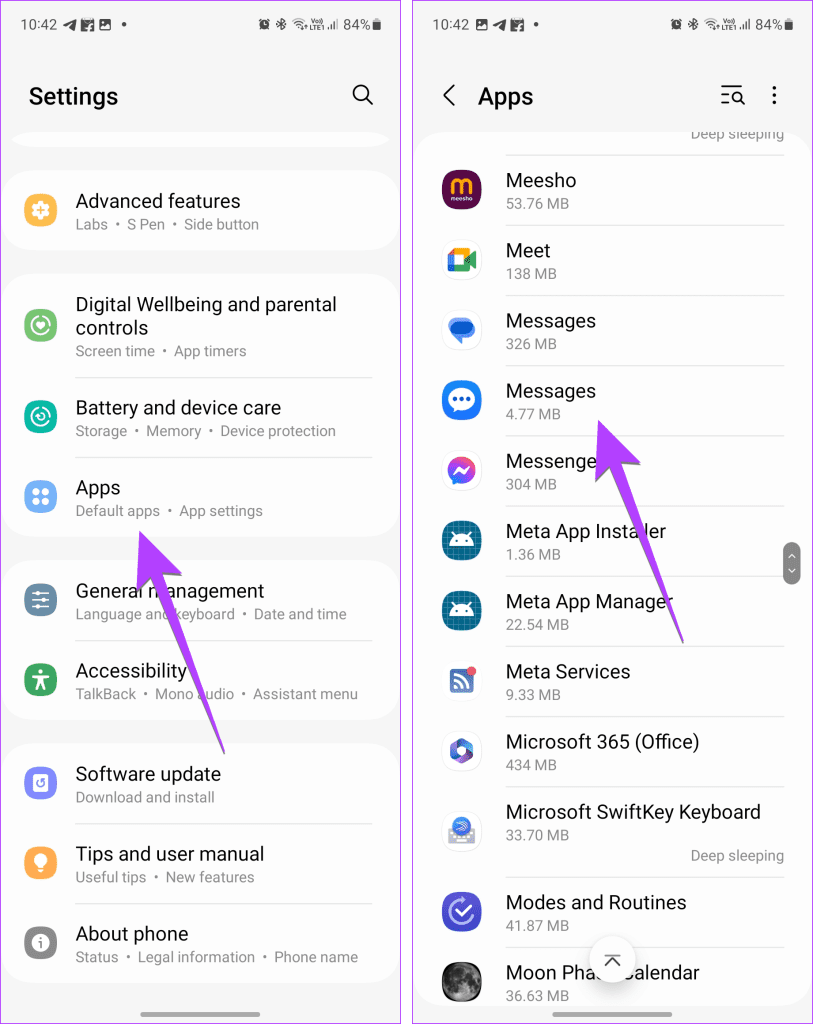
ขั้นตอนที่ 3:แตะที่เก็บข้อมูลตามด้วยล้างข้อมูล ป๊อปอัปยืนยันจะปรากฏขึ้น แตะที่ล้างเพื่อรีเซ็ตการตั้งค่าข้อความ

เคล็ดลับ : โทรศัพท์ Samsung Galaxy บางรุ่นมาพร้อมกับแอป Google Messages ที่ติดตั้งไว้ล่วงหน้า หากคุณใช้แอป Google Messages แทน Samsung Messagesให้เลือกแอป Google Messages ในขั้นตอนที่ 2 แทนแอป Samsung
หากคุณได้ปรับแต่งพื้นหลังห้องสนทนาในแอปข้อความ ให้ทำตามขั้นตอนเหล่านี้เพื่อรีเซ็ตเป็นค่าเริ่มต้น:
ขั้นตอนที่ 1:ในแอป Samsung Messages ให้เปิดห้องสนทนาที่มีพื้นหลังแชทที่คุณต้องการรีเซ็ตเป็นค่าเริ่มต้น
ขั้นตอนที่ 2:แตะที่ไอคอนสามจุดและเลือกปรับแต่งห้องสนทนา
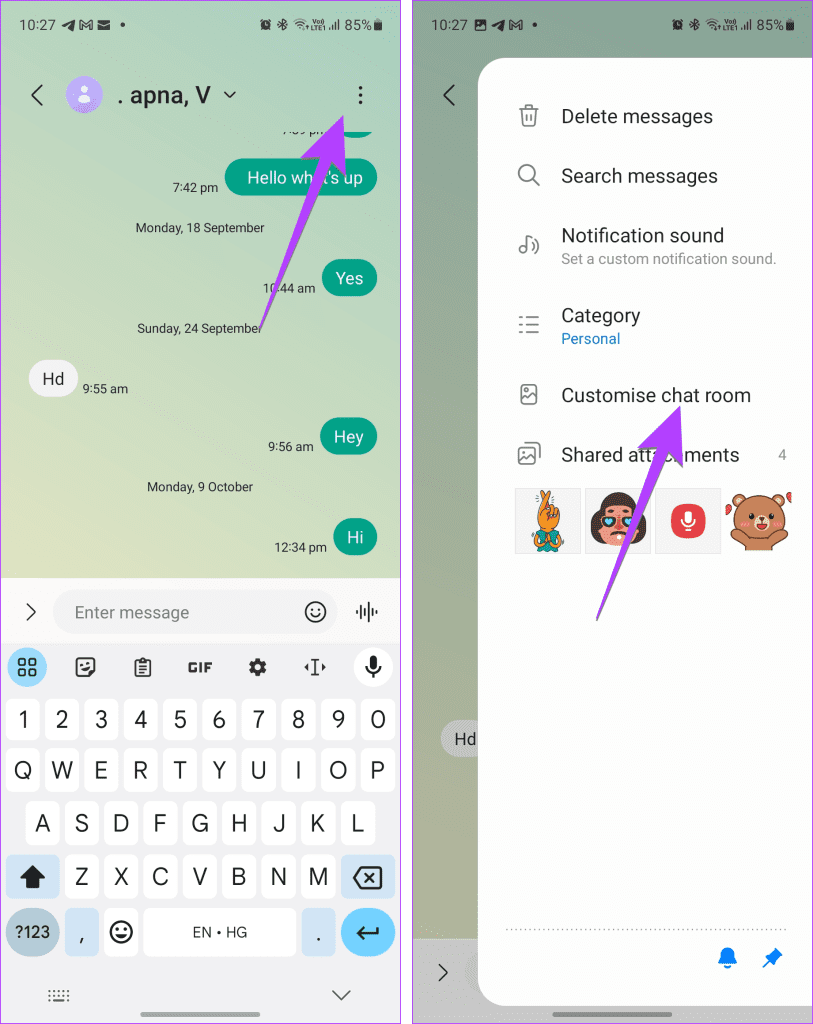
ขั้นตอนที่ 3:แตะที่รีเซ็ตที่ด้านบน ป๊อปอัปการยืนยันจะปรากฏขึ้น แตะที่รีเซ็ตเพื่อรีเซ็ตรูปลักษณ์ห้องสนทนาเป็นค่าเริ่มต้น

ขั้นตอนที่ 4:หากคุณใช้พื้นหลังที่กำหนดเองกับเธรดการแชททั้งหมด ให้ล้างข้อมูลของแอปข้อความเพื่อรีเซ็ตพื้นหลังของการสนทนาทั้งหมด
เคล็ดลับ : ตรวจสอบการตั้งค่าข้อความเจ๋งๆ อื่นๆ บน Samsung
Samsung อนุญาตให้คุณเปลี่ยนลำดับข้อความที่ปักหมุดไว้ในแอพ Messages แต่ถ้าคุณต้องการรีเซ็ตเป็นลำดับเริ่มต้นที่จะเก็บข้อความที่ปักหมุดไว้ตามลำดับที่ส่งหรือรับ คุณสามารถรีเซ็ตลำดับข้อความที่ปักหมุดได้ดังที่แสดงด้านล่าง:
ขั้นตอนที่ 1:เปิดแอป Samsung Messages บนโทรศัพท์ของคุณ
ขั้นตอนที่ 2:แตะที่ไอคอนสามจุดที่ด้านบนและเลือกเรียงลำดับการปักหมุดใหม่
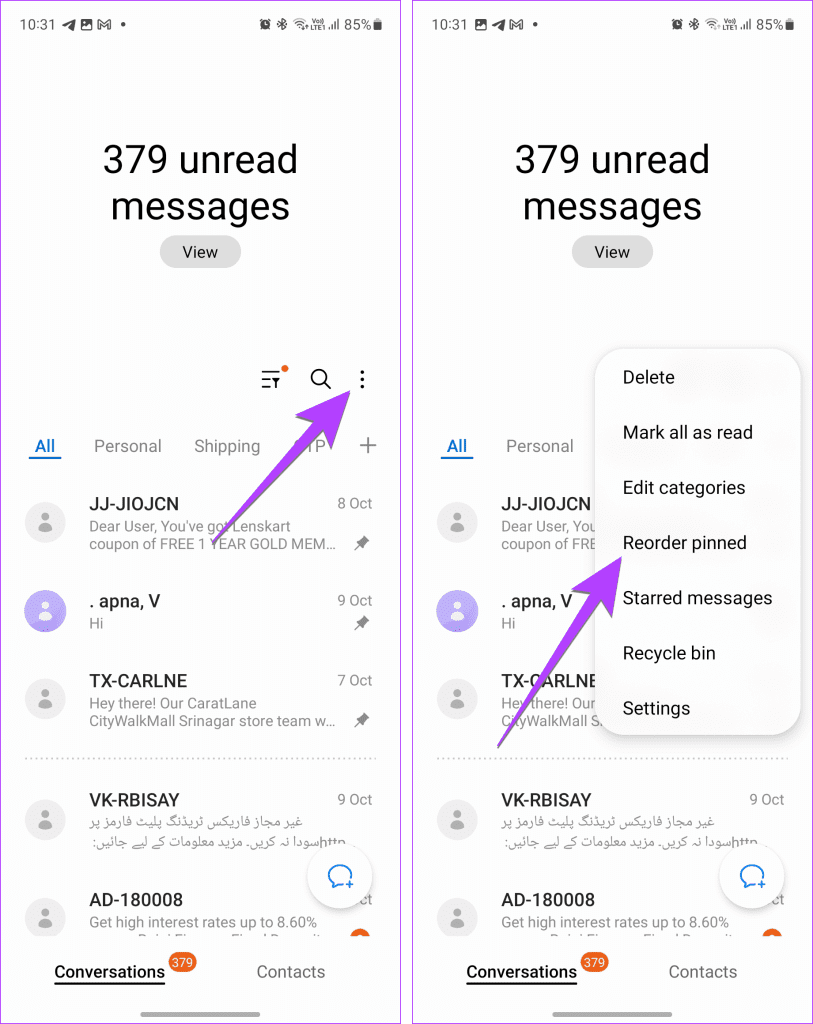
ขั้นตอนที่ 3:กดปุ่มรีเซ็ตที่ด้านบนเพื่อเปลี่ยนกลับเป็นลำดับเริ่มต้น

หากคุณได้ตั้งค่าเสียงการแจ้งเตือนแบบกำหนดเองสำหรับผู้ติดต่อ คุณสามารถเปลี่ยนกลับไปเป็นเสียงดั้งเดิมได้อย่างง่ายดาย ดังที่แสดงด้านล่าง:
ขั้นตอนที่ 1:เปิดเธรดข้อความของบุคคลในแอป Samsung Messages
ขั้นตอนที่ 2:แตะไอคอนสามจุดแล้วเลือกเสียงแจ้งเตือน
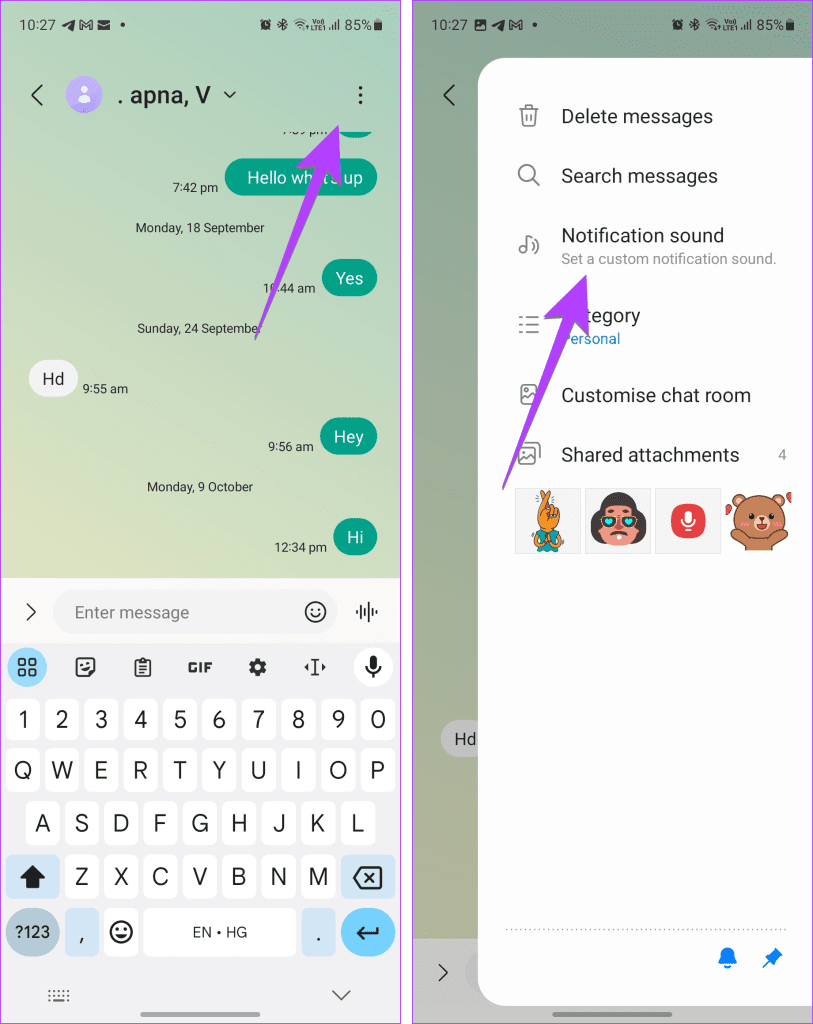
ขั้นตอนที่ 3 : เลือกตัวเลือกเสียงการแจ้งเตือนเริ่มต้น

เคล็ดลับ:เรียนรู้วิธีตั้งค่าเสียงการแจ้งเตือนแบบกำหนดเองสำหรับแอพต่างๆบนโทรศัพท์ Samsung Galaxy
หากคุณไม่สามารถส่งข้อความโดยเฉพาะข้อความ MMS หรือ RCS การรีเซ็ตการตั้งค่าเครือข่ายจะช่วยได้ วิธีนี้ยังช่วยได้หากคุณไม่สามารถรับข้อความบนโทรศัพท์ Samsung ของคุณได้ โปรดจำไว้ว่าการรีเซ็ตการตั้งค่าเครือข่ายจะรีเซ็ตการตั้งค่า Wi-Fi ข้อมูลมือถือ และบลูทูธเป็นค่าดั้งเดิม
ขั้นตอนที่ 1:บนโทรศัพท์ Samsung Galaxy ของคุณ ไปที่การตั้งค่า ตามด้วยการจัดการทั่วไป > รีเซ็ต
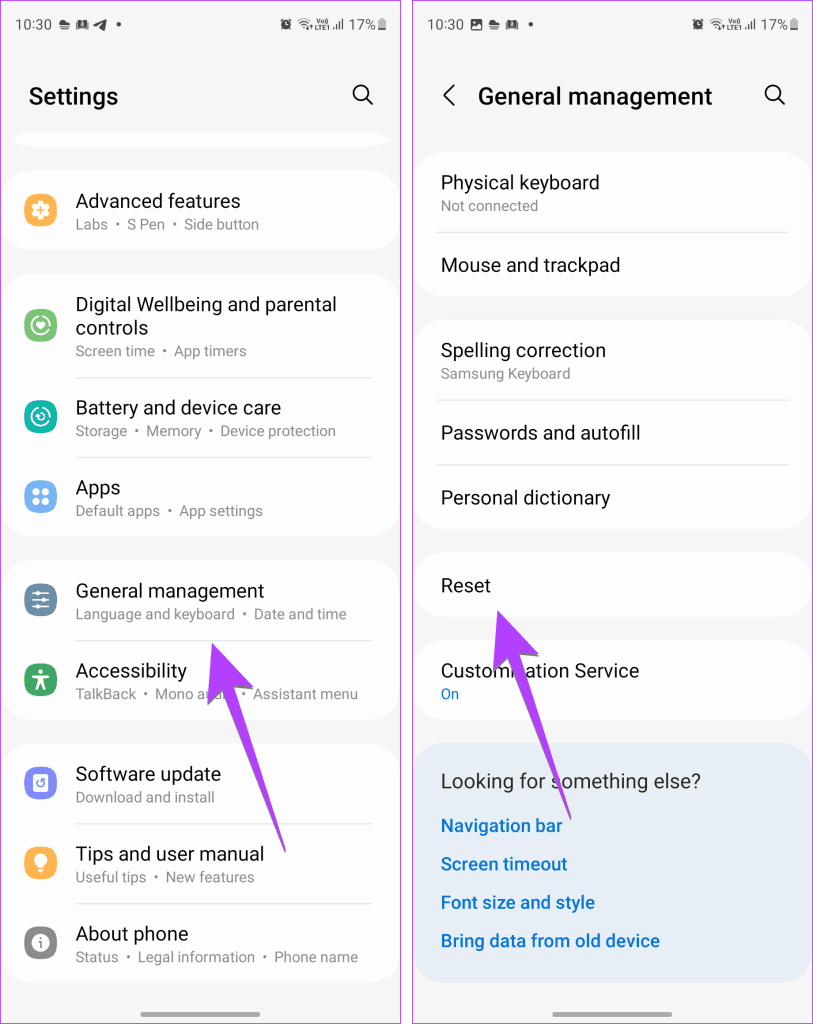
ขั้นตอนที่ 2:แตะที่รีเซ็ตการตั้งค่าเครือข่ายตามด้วยรีเซ็ตการตั้งค่า

เคล็ดลับ:เรียนรู้วิธีปิดการใช้งาน RCS บน Samsung
ขั้นตอนที่ 1:ในแอป Samsung Messages ให้แตะไอคอนสามจุดแล้วเลือกการตั้งค่า
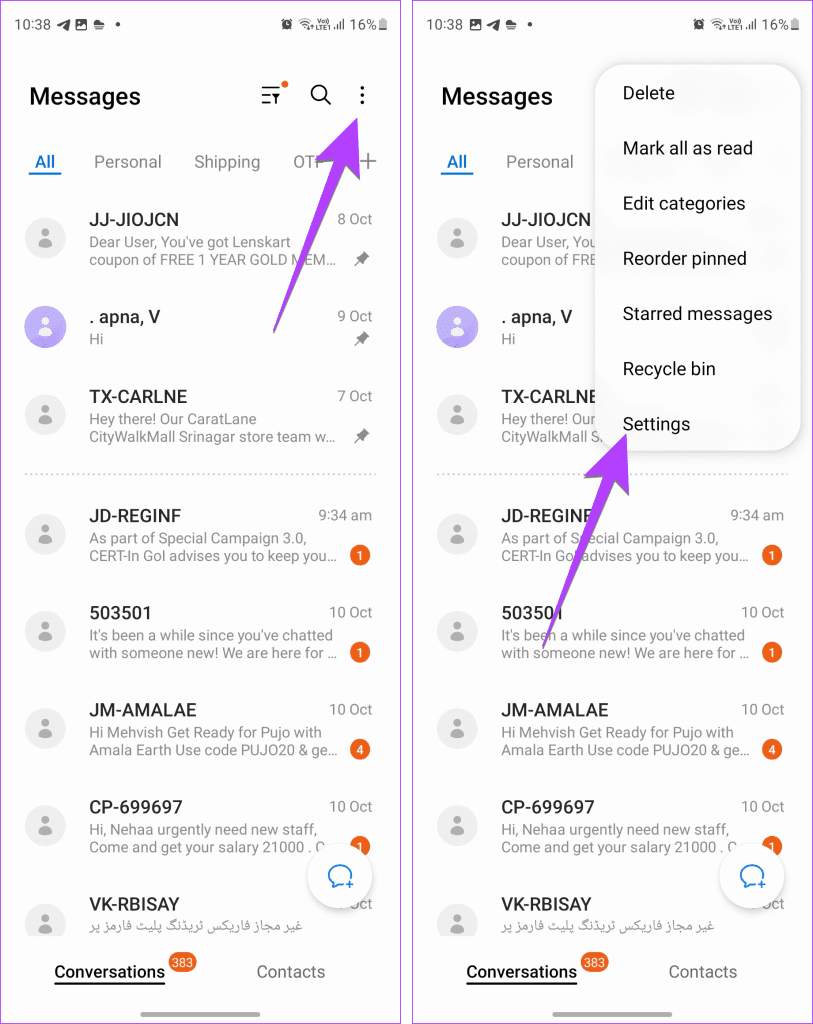
ขั้นตอนที่ 2:แตะที่การตั้งค่าเพิ่มเติมตามด้วยข้อความ
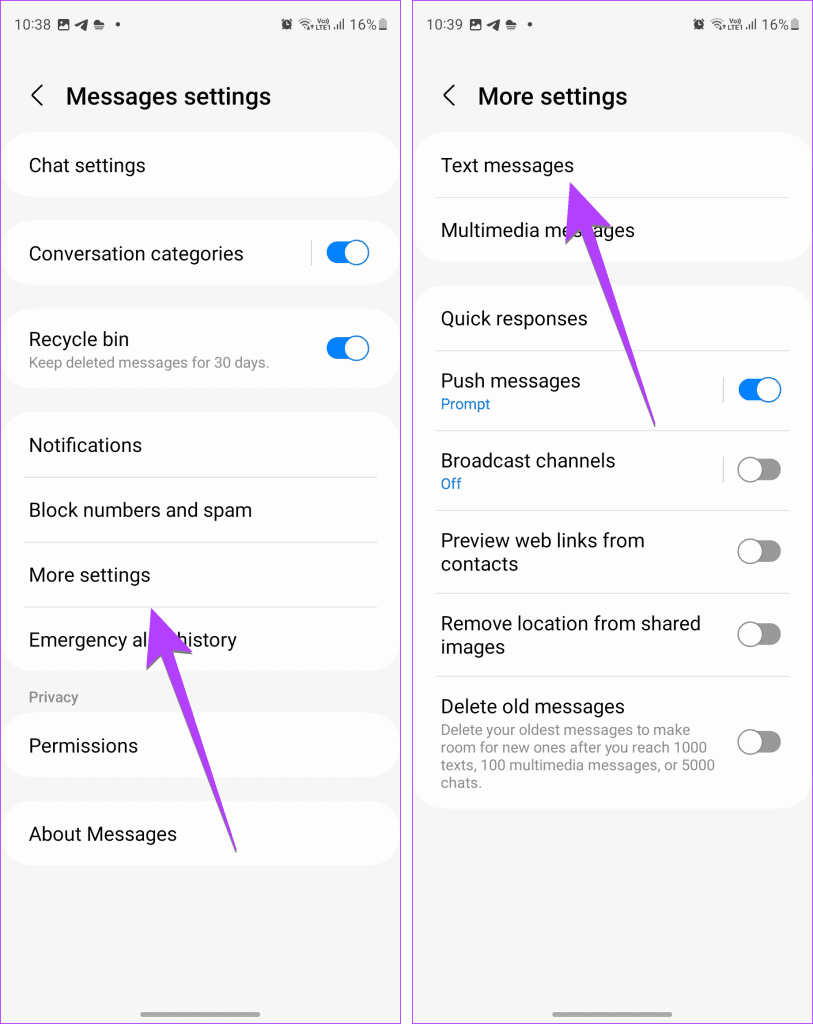
ขั้นตอนที่ 3:แตะที่หมายเลขศูนย์ข้อความแล้วพิมพ์หมายเลขใหม่
คุณสามารถรับหมายเลขศูนย์ข้อความสำหรับผู้ให้บริการโทรศัพท์มือถือของคุณได้จากฝ่ายดูแลลูกค้าหรือเว็บไซต์

ทำตามขั้นตอนเหล่านี้เพื่อเปลี่ยนแอปข้อความเริ่มต้นบนโทรศัพท์ Samsung Galaxy:
ขั้นตอนที่ 1:เปิดการตั้งค่าบนโทรศัพท์ Samsung Galaxy ของคุณ
ขั้นตอนที่ 2:ไปที่แอพ ตามด้วยเลือกแอพเริ่มต้น
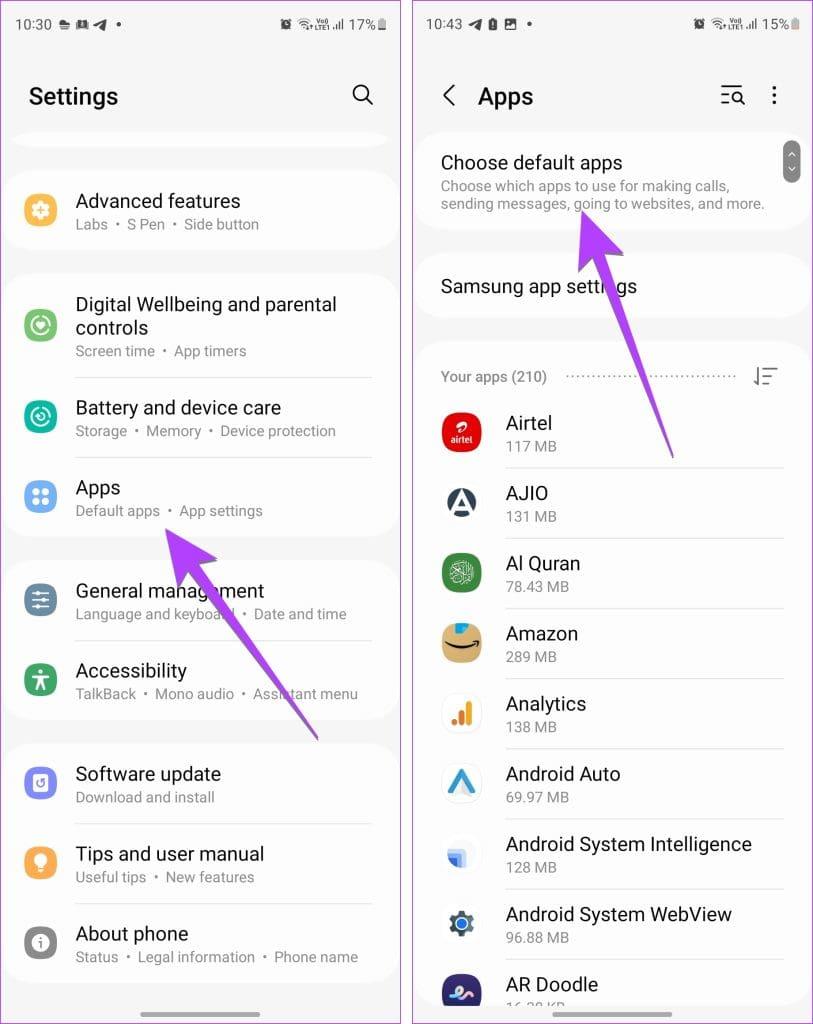
ขั้นตอนที่ 3:แตะที่แอป SMS และเลือกแอปที่คุณต้องการตั้งเป็นแอปส่งข้อความเริ่มต้นใหม่

เคล็ดลับ:เรียนรู้วิธีเปลี่ยนแอปเริ่มต้นอื่นๆ บน Android
นั่นคือวิธีที่คุณสามารถรีเซ็ตการตั้งค่าในแอปข้อความของ Samsung เมื่อบริการส่งข้อความกลับมาเป็นปกติ ให้เรียนรู้วิธีสร้างข้อความกลุ่มบน Samsung รู้วิธีซ่อนเนื้อหาข้อความบนหน้าจอล็อค
เรียนรู้เกี่ยวกับสถานการณ์ที่คุณอาจได้รับข้อความ “บุคคลนี้ไม่พร้อมใช้งานบน Messenger” และวิธีการแก้ไขกับคำแนะนำที่มีประโยชน์สำหรับผู้ใช้งาน Messenger
ต้องการเพิ่มหรือลบแอพออกจาก Secure Folder บนโทรศัพท์ Samsung Galaxy หรือไม่ นี่คือวิธีการทำและสิ่งที่เกิดขึ้นจากการทำเช่นนั้น
ไม่รู้วิธีปิดเสียงตัวเองในแอพ Zoom? ค้นหาคำตอบในโพสต์นี้ซึ่งเราจะบอกวิธีปิดเสียงและเปิดเสียงในแอป Zoom บน Android และ iPhone
รู้วิธีกู้คืนบัญชี Facebook ที่ถูกลบแม้หลังจาก 30 วัน อีกทั้งยังให้คำแนะนำในการเปิดใช้งานบัญชี Facebook ของคุณอีกครั้งหากคุณปิดใช้งาน
เรียนรู้วิธีแชร์เพลย์ลิสต์ Spotify ของคุณกับเพื่อน ๆ ผ่านหลายแพลตฟอร์ม อ่านบทความเพื่อหาเคล็ดลับที่มีประโยชน์
AR Zone เป็นแอพเนทีฟที่ช่วยให้ผู้ใช้ Samsung สนุกกับความจริงเสริม ประกอบด้วยฟีเจอร์มากมาย เช่น AR Emoji, AR Doodle และการวัดขนาด
คุณสามารถดูโปรไฟล์ Instagram ส่วนตัวได้โดยไม่ต้องมีการตรวจสอบโดยมนุษย์ เคล็ดลับและเครื่องมือที่เป็นประโยชน์สำหรับการเข้าถึงบัญชีส่วนตัวของ Instagram 2023
การ์ด TF คือการ์ดหน่วยความจำที่ใช้ในการจัดเก็บข้อมูล มีการเปรียบเทียบกับการ์ด SD ที่หลายคนสงสัยเกี่ยวกับความแตกต่างของทั้งสองประเภทนี้
สงสัยว่า Secure Folder บนโทรศัพท์ Samsung ของคุณอยู่ที่ไหน? ลองดูวิธีต่างๆ ในการเข้าถึง Secure Folder บนโทรศัพท์ Samsung Galaxy
การประชุมทางวิดีโอและการใช้ Zoom Breakout Rooms ถือเป็นวิธีการที่สร้างสรรค์สำหรับการประชุมและการทำงานร่วมกันที่มีประสิทธิภาพ.


![วิธีกู้คืนบัญชี Facebook ที่ถูกลบ [2021] วิธีกู้คืนบัญชี Facebook ที่ถูกลบ [2021]](https://cloudo3.com/resources4/images1/image-9184-1109092622398.png)





